일부 PC 사용자는 오류 메시지가 표시된다고 보고했습니다. 이 파일을 볼 수 있는 권한이 없는 것 같습니다. Windows 11 또는 Windows 10 PC에서 사진 앱을 사용하여 이미지 파일에 액세스하려고 할 때. 이 게시물은 문제에 대한 솔루션을 제공하기 위한 것입니다.

Surface Pro 3 네트워크 어댑터 누락
이 파일을 볼 수 있는 권한이 없는 것 같습니다. 권한을 확인하고 다시 시도하십시오.
이 파일을 볼 수 있는 권한이 없는 것 같습니다.
사진 앱을 사용하여 Windows 11/10 PC에서 JPG, PNG 등의 이미지 파일을 열려고 할 때 이 오류 메시지가 표시되면 아래의 제안 사항이 문제 해결에 도움이 될 것입니다.
- 사진 앱 재설정
- 파일/폴더에 모든 권한 할당
- 파일 복호화
- 시스템 복원 수행
- 외장 드라이브 포맷(해당되는 경우)
시작하기 전에 다른 이미지 뷰어를 사용하여 파일을 열거나 이미지 파일을 다른 폴더 위치로 복사할 수 있는지 확인하고 작동하는지 확인하십시오.
1] 사진 앱 재설정
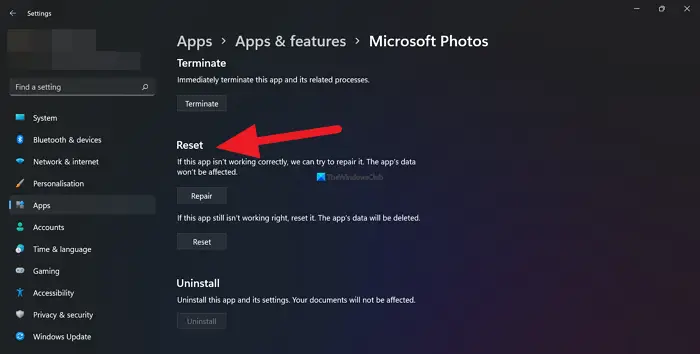
당신이 이미 관리자로 로그인 Windows 11/10 PC에서 이 파일을 볼 수 있는 권한이 없는 것 같습니다 오류 메시지가 지속되면 신속하게 사진 앱 재설정 문제가 해결되는지 확인하세요. 또는 다음을 사용할 수 있습니다. 다른 이미지 뷰어 이미지 파일을 볼 수 있는지 확인하십시오.
읽다 : 현재 이 폴더 또는 파일에 액세스할 수 있는 권한이 없습니다.
2] 파일/폴더에 모든 권한 할당
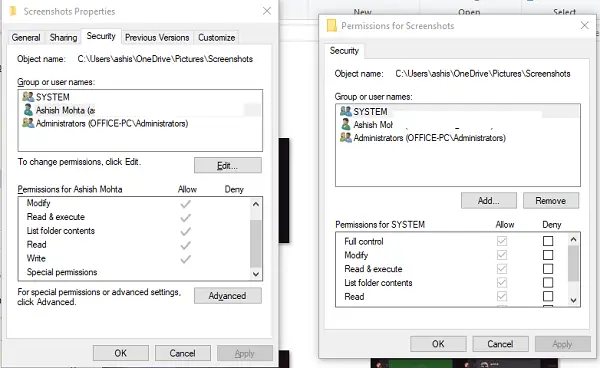
이 솔루션에는 다음이 필요합니다. 파일/폴더 권한 변경 이미지 파일에 대한 모든 권한을 할당했는지 확인하십시오. 또는 이미지 파일의 소유권을 가져와 문제 해결에 도움이 되는지 확인할 수 있습니다.
읽다 : Windows에서 JPG 또는 PNG 파일을 열 수 없음
3] 파일 암호 해독
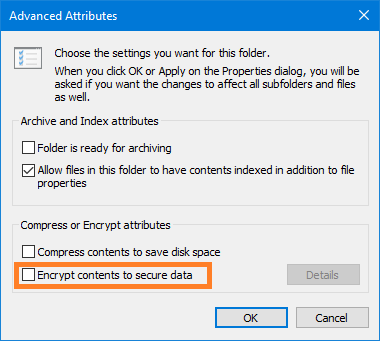
URL 차단 해제
이전에 이러한 이미지 파일 또는 다른 컴퓨터의 폴더를 암호화한 경우 다음을 수행해야 합니다. 파일/폴더 암호 해독 이미지 파일에 액세스하고 볼 수 있기 전에.
읽다 : 액세스가 거부된 경우 암호화된 파일을 여는 방법
4] 시스템 복원 수행
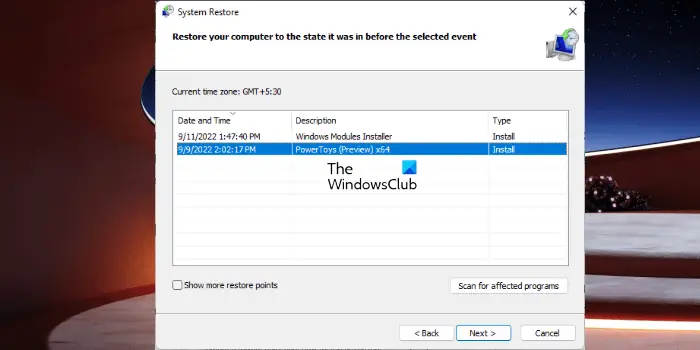
시스템이 최근에 사용자가 알지 못하는 변경 사항으로 인해 이 문제가 발생할 수 있습니다. 이 경우 시스템 복원(응용 프로그램 설치, 사용자 기본 설정 및 복원 지점 이후에 수행된 모든 변경 사항이 손실됨)을 사용하여 확실한 날짜로 되돌릴 수 있습니다. 사진 앱 정상적으로 작동하고 있었습니다.
에게 시스템 복원 수행 , 다음을 수행합니다.
- 누르다 윈도우 키 + R . 실행 대화 상자를 호출합니다.
- 실행 대화 상자에서 다음을 입력하십시오. 루스트루를 위해 Enter 키를 눌러 시스템 복원 마법사.
- 시스템 복원 초기화면에서 다음 .
- 다음 화면에서 관련 상자를 선택하십시오. 더 많은 복원 지점 표시 .
- 이제 복원 지점 장치에서 문제를 발견하기 전에.
- 딸깍 하는 소리 다음 다음 메뉴로 이동합니다.
- 딸깍 하는 소리 마치다 최종 프롬프트에서 확인합니다.
다음에 시스템을 시작할 때 이전 컴퓨터 상태가 적용됩니다. 이제 문제가 해결되어야 합니다. 그렇지 않다면 할 수 있습니다 PC를 재설정 문제가 해결되는지 확인하세요.
onenote 캐시
5] 외장 드라이브 포맷(해당되는 경우)
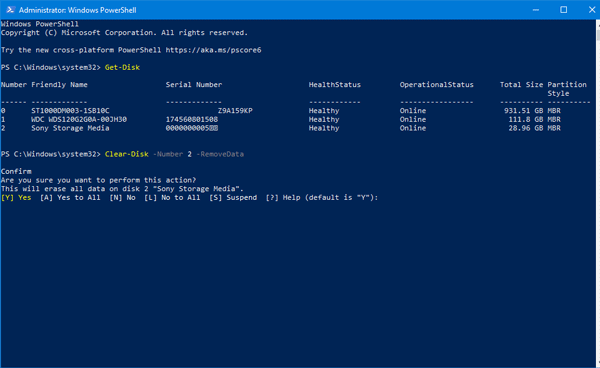
외장 드라이브에서 이미지 파일을 보려고 할 때만 문제가 발생하는 경우 이미지 파일을 컴퓨터로 복사한 다음 다음을 진행할 수 있습니다. 외장 드라이브 포맷 . 완료되면 파일을 외장 드라이브에 다시 복사한 다음 문제가 해결되었는지 확인합니다.
이러한 수정 사항 중 하나라도 효과가 있을 것입니다!
파일을 볼 수 있는 권한은 어떻게 얻나요?
다음 단계에 따라 Windows 11/10 컴퓨터에서 파일을 볼 수 있는 권한을 설정할 수 있습니다.
크롬 자동 새로 고침 중지
- 속성 대화 상자에 액세스합니다.
- 선택 보안 탭.
- 딸깍 하는 소리 편집하다 .
- 그룹 또는 사용자 이름 섹션에서 권한을 설정하려는 사용자를 선택합니다.
- 권한 섹션에서 확인란을 사용하여 적절한 권한 수준을 선택합니다.
- 딸깍 하는 소리 적용하다 > 좋아요 .
이 파일을 열 수 있는 권한이 없으면 어떻게 우회합니까?
다음과 같이하세요:
- 먼저 관리자로 로그온합니다.
- 파일 또는 폴더를 마우스 오른쪽 버튼으로 클릭한 다음 선택 속성 .
- 클릭 보안 탭.
- 그룹 또는 사용자 이름에서 이름을 클릭하여 권한을 확인합니다.
- 딸깍 하는 소리 편집하다 .
- 이름을 클릭합니다.
- 필요한 권한에 대한 확인란을 선택합니다.
- 딸깍 하는 소리 좋아요 변경 사항을 저장합니다.
이제 읽기 : 이 파일에 대한 변경 사항을 저장할 권한이 없는 것 같습니다. .









![Windows Defender 제외가 작동하지 않음[수정됨]](https://prankmike.com/img/defender/86/windows-defender-exclusions-not-working-fixed-1.jpg)





